windows -- C盘清理
目录
小朋友,你是否有很多烦恼???
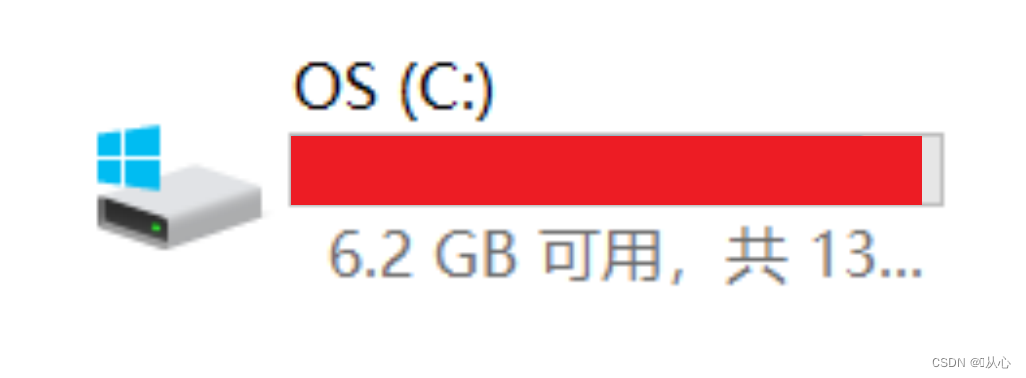
相信每个人的c盘都像一个饕餮,总喜欢把什么都吃下去。
那么除了装新的硬盘外,还可以用下面的几种方式来打打这个怪兽。
LV1:更改浏览器、微信、QQ等应用程序的文件位置
浏览器:谷歌为例
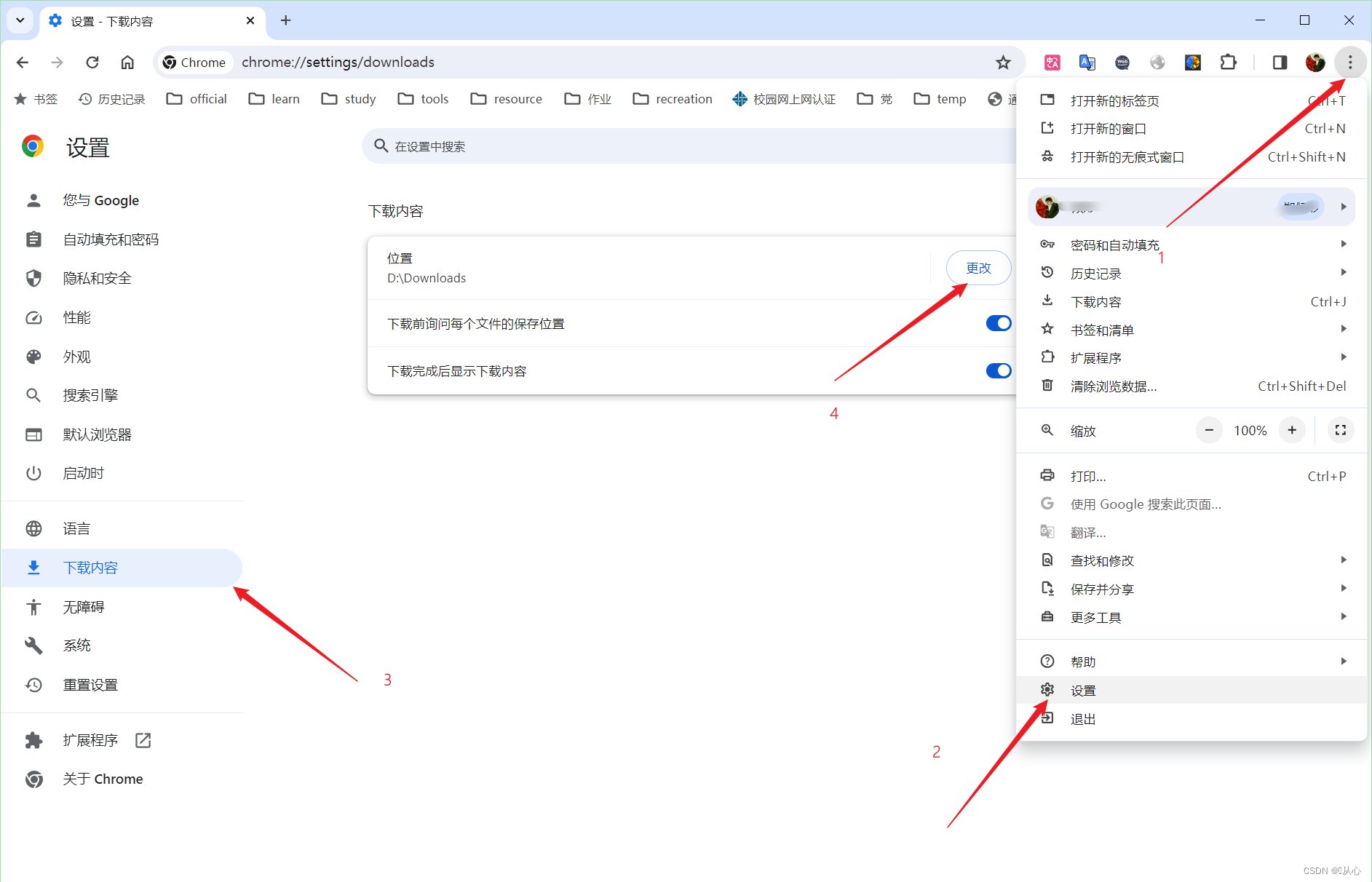
微信:

QQ:

LV2:磁盘清理
step1:启动磁盘清理,启动方式多种多样,随便那种都行哈
启动方式1:
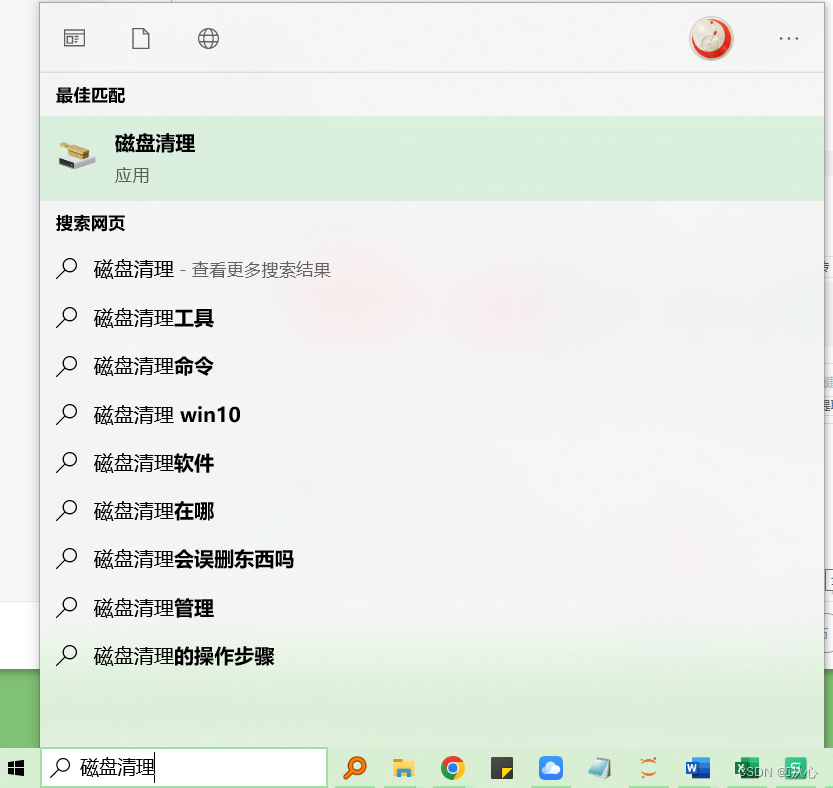

启动方式2:

step2:勾选全部,点击【清理系统文件】
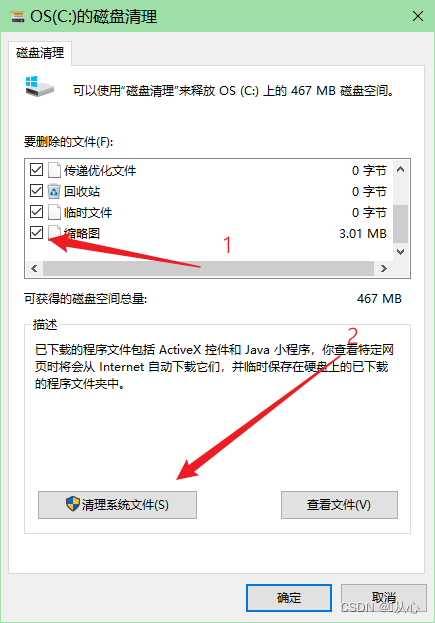
LV3:系统存储
step1:打开系统存储

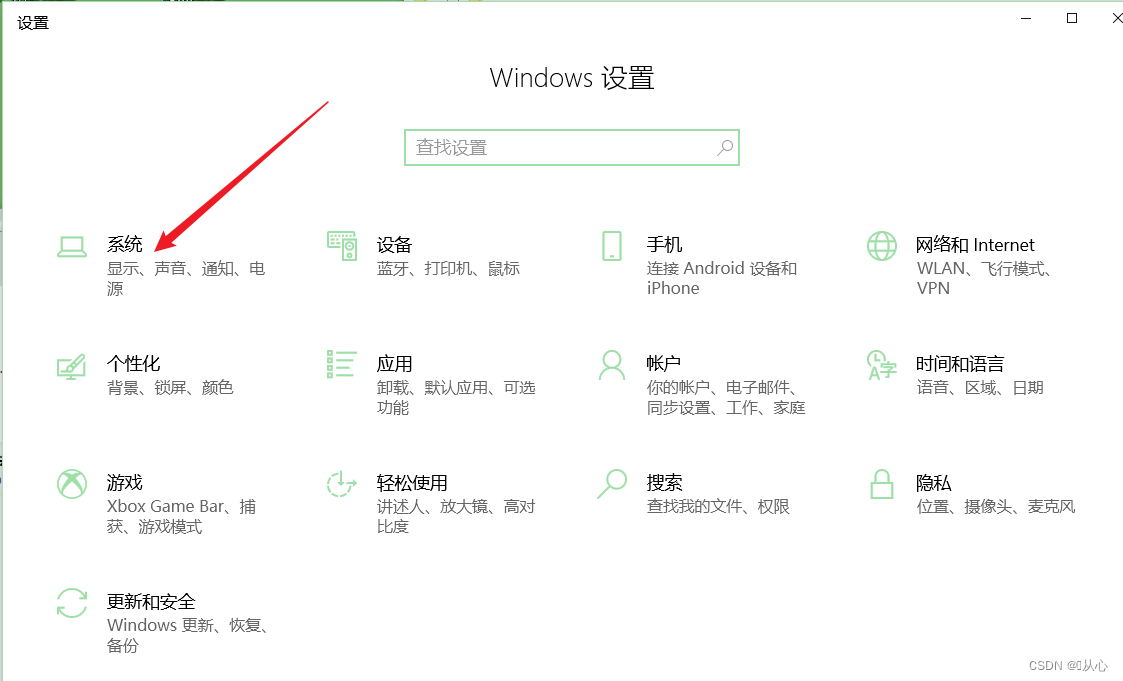
这里的方法就有点多了,我们一个一个来说:
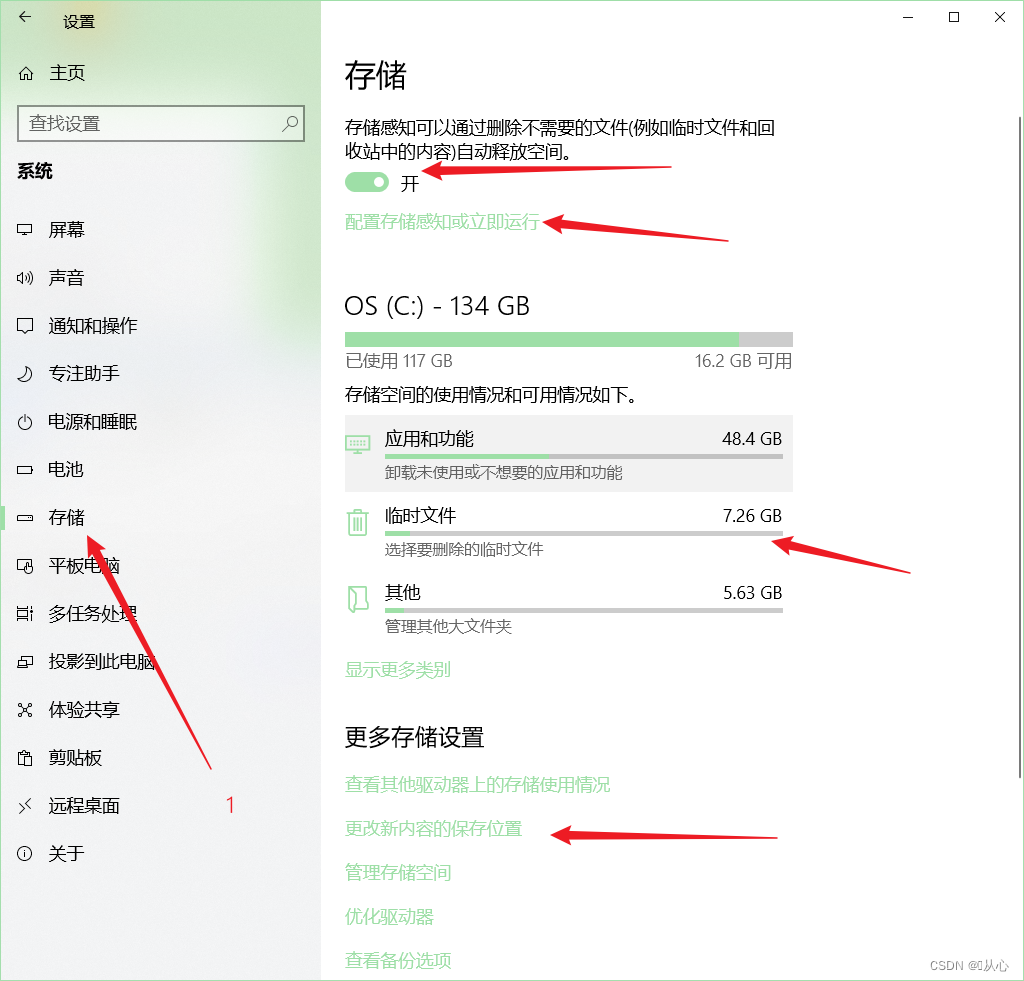
step2:【开启存储感知】,进入【配置存储感知或立即运行】,可以【设置运行运行频率】,我设置成了每天,【删除临时文件夹】也可以勾上,当然亦可以现在清理一下,就点下面的【立即清理】

step2:应用和功能就不用说了吧,估计现在有的都是想留下来的。
step3:临时文件,可以全部勾上,然后【删除文件】
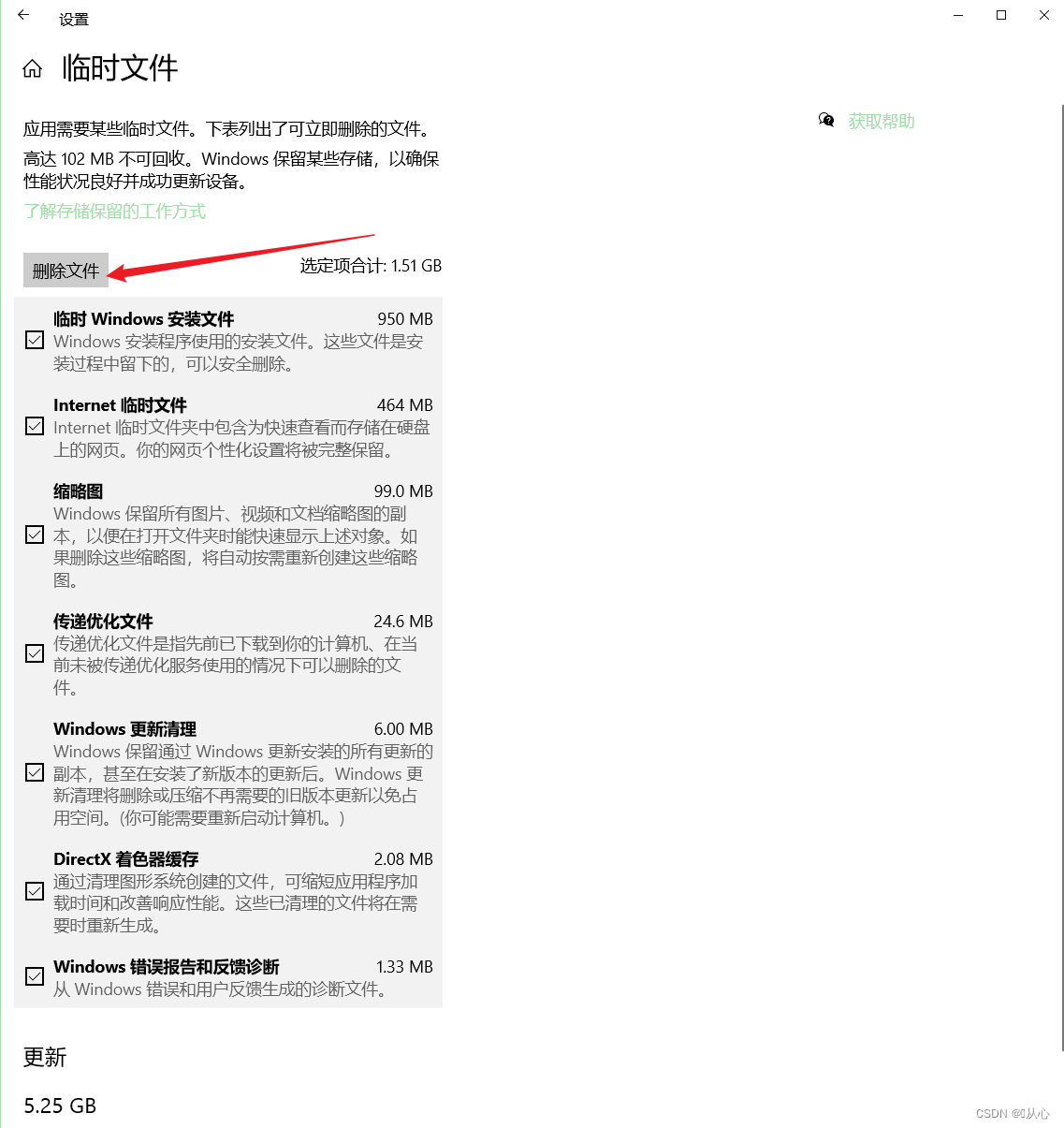
step4:然后是更改新内容的保存位置,全换到其他盘上即可

LV4:C盘可删除文件夹
1、Download
SoftwareDistribution文件夹,主要存放系统的更新补丁、安装包等软件。
Download里面可以直接删除。

other:可以删,但没必要,一般占的不多
help,是系统的帮助文件,不用可以删除

Logfiles,日志文件夹,主要记录系统和软件的缓存记录
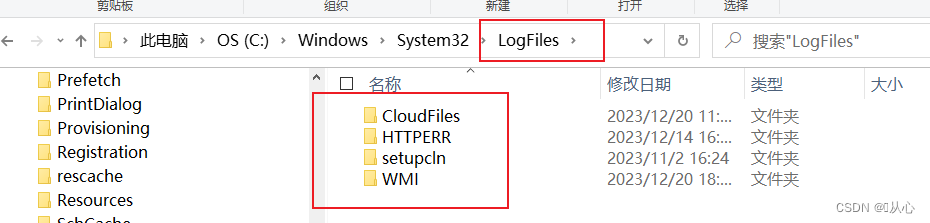
Prefetch,主要存放系统已访问过的文件预读信息,进入需要权限
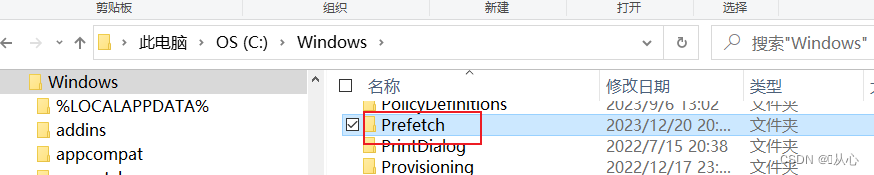
2、temp
清理方式,【windows+r】打开运行,输入【%temp%】,打开系统临时文件存储位置

这个文件夹里面的文件可以全部删除,删除不了的就跳过(我这是该过位置后的路径哈,你们的默认在C盘)

LV5:更改系统临时文件存储位置
每错就是上一个的Temp文件。
觉得麻烦的也可以每次手动清理,(我当然选择一劳永逸啦)

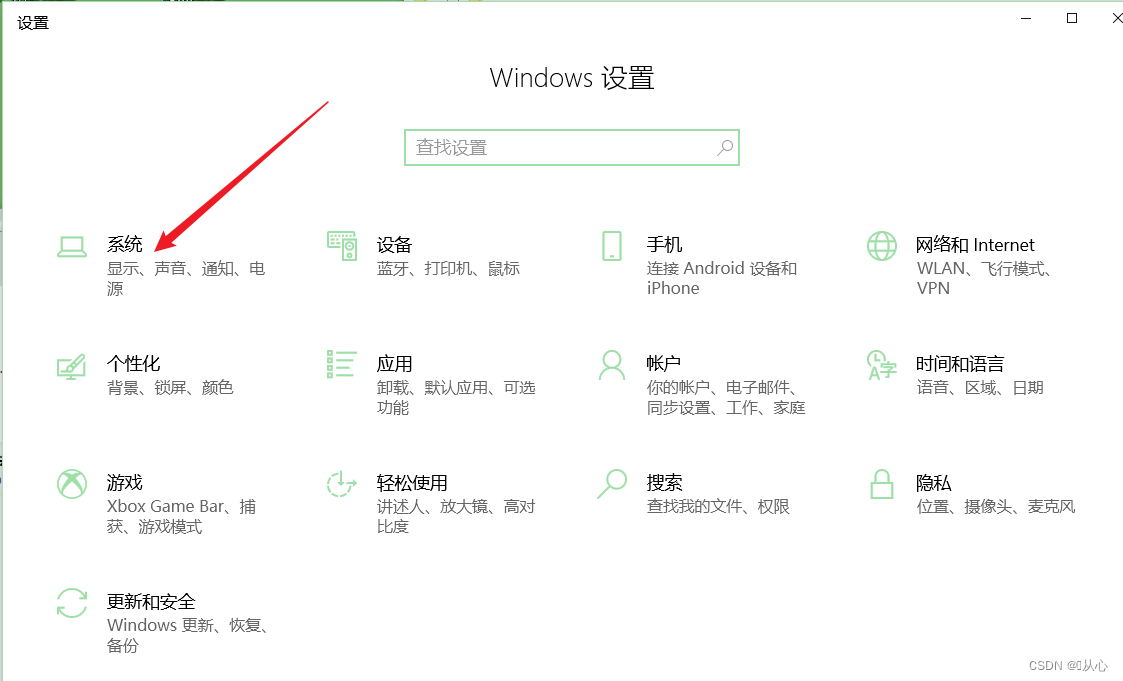
点【关于】,点【高级系统设置】
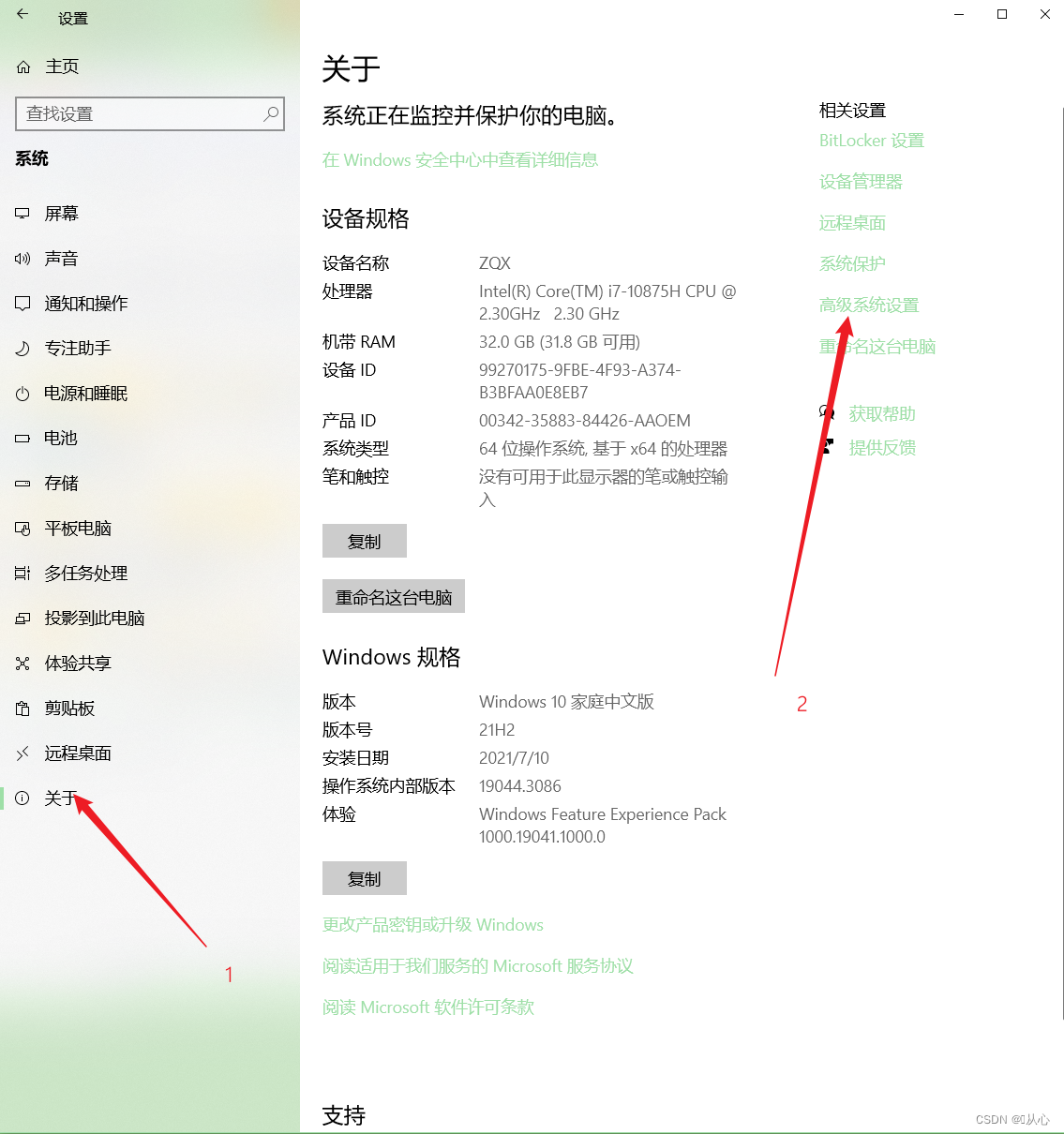
点【环境变量】,在用户变量中找到【TEMP】和【TMP】,更改他们的【位置】,依次【确认】回去,(这边建议,用户变量里的可以改,系统变量里的就不用该了)

提示:确认后,需要重启电脑才会生效
更改后可以创建双击清理Temp文件的小工具,具体请移步:windows批量删除文件——bat命令方法(用于内存清理
LV6:移动桌面
默认情况下桌面是放在c盘的,然而有些人老是想把动手放到桌面上(就是本人啦)这样会让小C愈来愈膨胀。那么我们就可以把桌面移到其他盘去。
step1:【打开任务管理器】,找到桌面【右键】,点击【属性】

step2:出来一个属性框,选择【位置】,点击【移动】,出来一个选择框,然后选择一个你想移动到的位置,点【选择文件夹】就行了
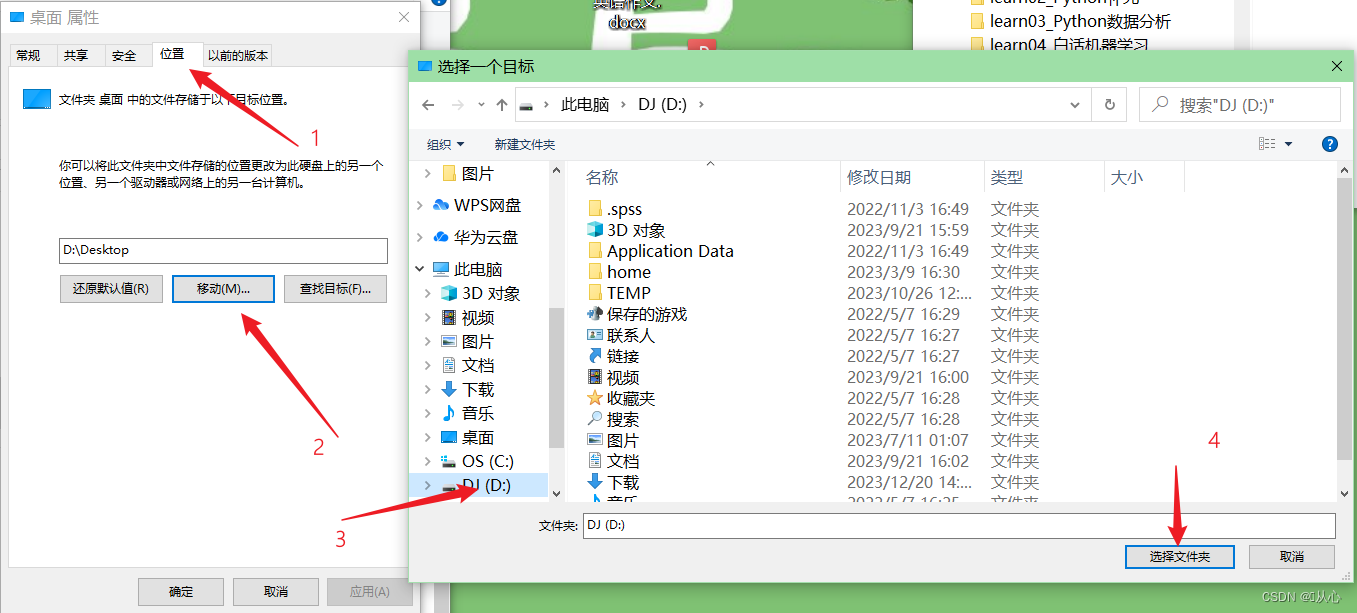
step3:之后点击【确定】,会弹出警告框,点【是】就行了,然后等待文件移动完成即可,
(因为我已经移动过了,下图的位置是作示例,建议:在你想移动的盘中创建一个Desktop文件夹,然后将桌面移到Desktop中)
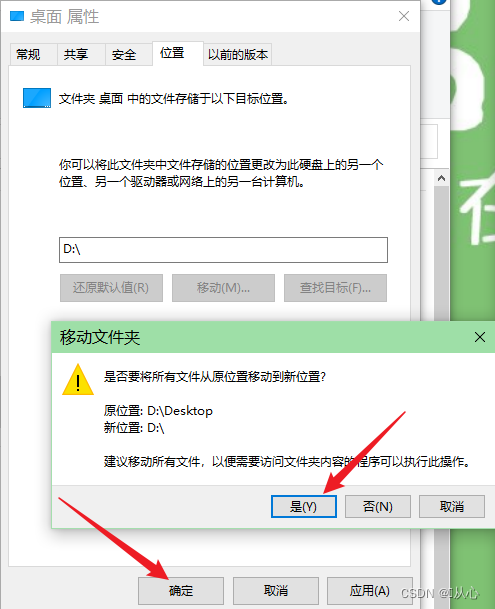

LV7:更改虚拟内存
当你的运行内存不够用的时候,系统会把你的一部分硬盘当成内存条使用,这就是虚拟内存
step1:显示系统文件
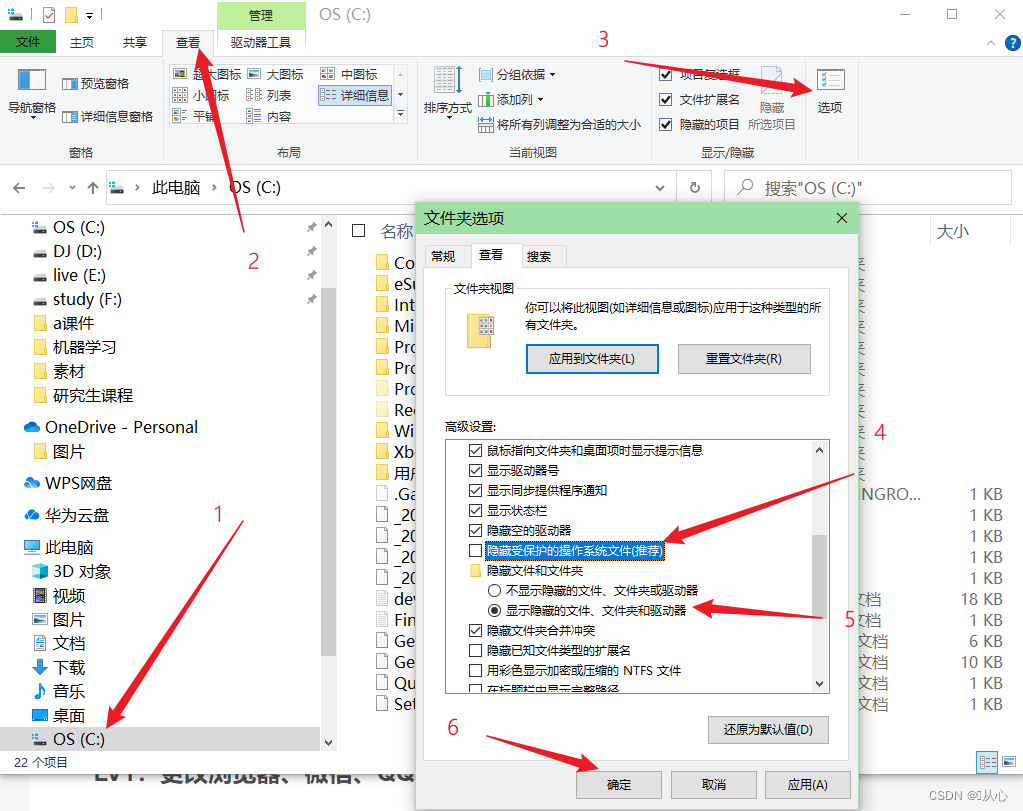
step2:更改虚拟内存位置
打开系统设置,【设置】,【高级】,【更改】,先【取消勾选自动管理所有驱动器的分页文件大小】,【选择其他盘】,【勾选系统管理的大小】,在点设置,会弹出需要重启提示框,确定即可
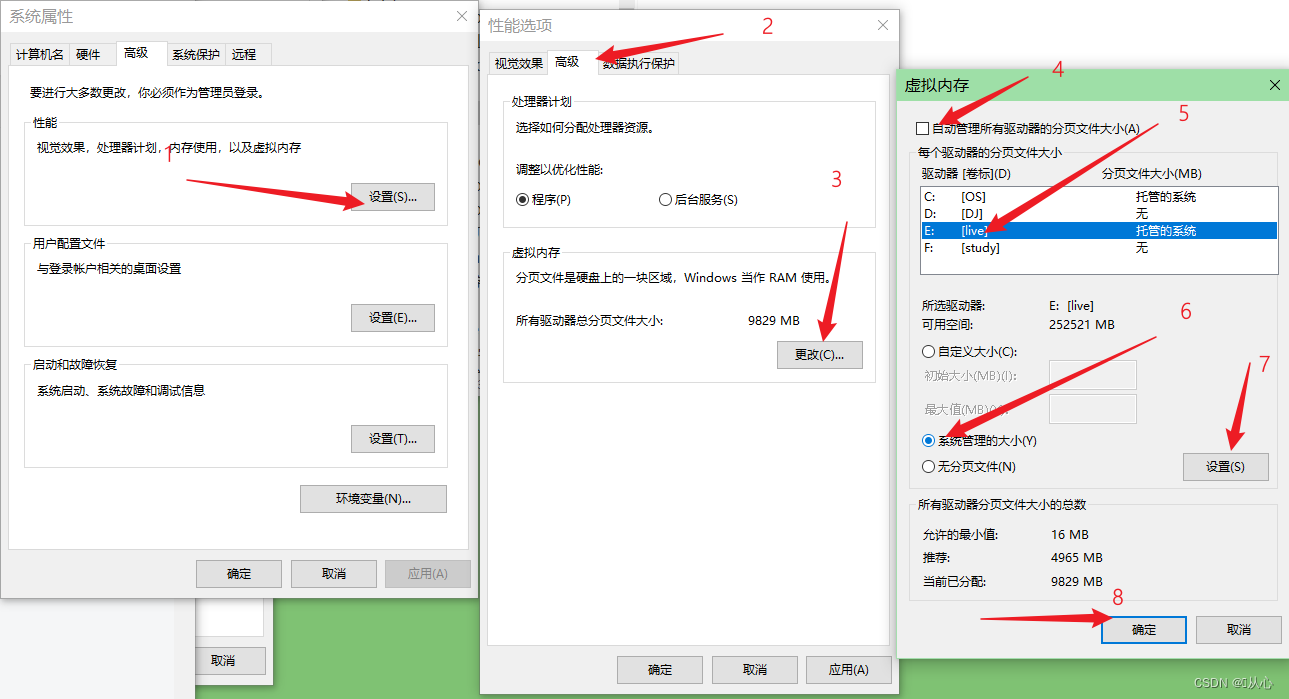
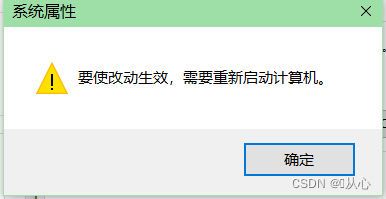
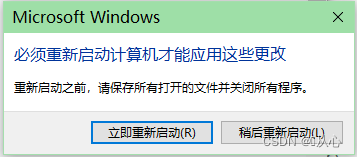
本文来自互联网用户投稿,该文观点仅代表作者本人,不代表本站立场。本站仅提供信息存储空间服务,不拥有所有权,不承担相关法律责任。 如若内容造成侵权/违法违规/事实不符,请联系我的编程经验分享网邮箱:veading@qq.com进行投诉反馈,一经查实,立即删除!